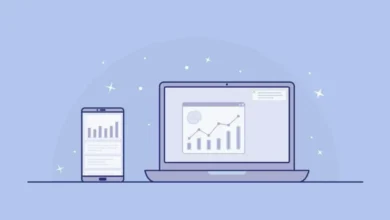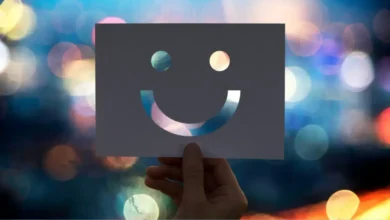افزودن صدا به Clipchamp: راهنمای گام به گام

Clipchamp یک برنامه ویرایشگر ویدیو عالی است. در بیشتر موارد رایگان است، دارای مجموعه مناسبی از ابزارها و ویژگیها برای کار است، و دارای رابط کاربری بصری است که فرآیند ویرایش را بسیار سرگرمکننده میکند.
ممکن است پس از خریداری شدن توسط مایکروسافت در سال 2021 و انتشار بعدی آن به عنوان بخشی از بسته نرم افزاری ویندوز 11 22H2 مورد توجه کاربران ویندوز قرار گرفته باشد، اما Clipchamp یکی از بهترین ابزارهای ویرایش برای ویرایش ویدیوهای سبک و متوسط است. اگرچه یک اشتراک پولی وجود دارد که میتوانید آن را دریافت کنید که فضای ذخیرهسازی ابری و کل کتابخانه صوتی و تصویری را باز میکند، اما آنقدرها هم ضروری نیست. ویژگی های رایگان برای انجام کار کافی است، چه از نظر ویدیو یا صوتی.
در این راهنما، نگاهی می اندازیم به این که چگونه می توانید صدا را به Clipchamp اضافه کنید و آنها را مطابق با نیازهای خلاقانه خود ویرایش کنید.
مربوط: نحوه انجام صفحه سبز در Clipchamp
نحوه اضافه کردن موسیقی و صدا به Clipchamp
ابتدا Start را فشار دهید، تایپ کنید کلیپ چمپ نرم افزار را جستجو کنید و سپس اپلیکیشن Clipchamp را با کلیک بر روی نام آن در نتیجه باز کنید.
انتخاب کنید یک ویدیوی جدید ایجاد کنید.

حال در قسمت سمت چپ بر روی آن کلیک کنید موسیقی و SFX.

می توانید فایل های صوتی را با استفاده از کلمات کلیدی در نوار جستجو جستجو کنید.

یا برای یافتن چیزی که برای شما مناسب است، دستهها را مرور کنید.

از دکمه پخش برای گوش دادن به آهنگ استفاده کنید. هنگامی که آهنگی را که دوست دارید پیدا کردید، نشانگر را روی آن نگه دارید و روی آن کلیک کنید + را امضا کنید تا آن را به جدول زمانی خود اضافه کنید.

در غیر این صورت، روی نماد سه نقطه کلیک کنید تا پیش نمایش صدا را مشاهده کنید.

همچنین توصیه هایی برای آهنگ های مشابه و همچنین جزئیات مربوط به فایل دریافت خواهید کرد. برای افزودن آن به پروژه فعلی، روی «افزودن به رسانه من» کلیک کنید. یا به سادگی کلیک کنید به جدول زمانی اضافه کنید برای ارسال مستقیم به آنجا

همچنین میتوانید به سادگی صدای موجودی را به خط زمانی خود بکشید و رها کنید.

پس از اتمام، صبر کنید تا آهنگ دانلود شود و به تایم لاین اضافه شود.

مربوط: نحوه برش ویدیو در ویندوز 11
چگونه موسیقی و صدای خود را در Clipchamp اضافه کنید
علاوه بر تصاویر موجود از کتابخانه Clipchamp، می توانید صدا و موسیقی خود را نیز اضافه کنید. در اینجا به این صورت است:
را کلیک کنید رسانه وارد کنید.

سپس به فایل خود بروید، آن را انتخاب کنید و کلیک کنید باز کن.

از طرف دیگر، به سادگی فایل صوتی خود را به Clipchamp بکشید.

سپس صبر کنید تا وارد شود.

گزینه های دیگری برای افزودن صدا وجود دارد که از فلش سمت راست «وارد کردن رسانه» قابل دسترسی است.

در اینجا، میتوانید فضای ذخیرهسازی ابری محبوب مانند OneDrive، Google Drive، Google Photos و Dropbox را انتخاب کنید، همچنین از تلفن خود استفاده کنید و کد QR را برای آپلود رسانه از تلفن خود اسکن کنید.

پس از وارد کردن، آن را بکشید و در تایم لاین رها کنید.

یا ماوس را روی فایل قرار دهید و روی آن کلیک کنید + برای انجام همین کار.

مربوط: نحوه حذف برنامه ها در ویندوز 11
نحوه جدا کردن صدا از ویدیو در Clipchamp
فقط لازم نیست فایل های صوتی را جداگانه اضافه کنید. اگر ویدیویی دارید که میخواهید صدای آن را جدا کنید، Clipchamp راهی برای انجام این کار نیز ارائه میکند. در اینجا نحوه جدا کردن صدا از ویدیو در Clipchamp آورده شده است.
ابتدا، مطمئن شوید که ویدیوی خود را به Clipchamp وارد کرده اید (با کلیک بر روی “Import media” یا به سادگی روش کشیدن و رها کردن). سپس این ویدیو را به جدول زمانی اضافه کنید.
هنگامی که ویدیوی شما در جدول زمانی قرار گرفت، برای انتخاب آن کلیک کنید و سپس روی آن کلیک کنید سمعی در قسمت سمت راست

سپس بر روی آن کلیک کنید صدا را جدا کنید.

صبر کنید تا صدا جدا شود. بسته به طول ویدیو، ممکن است مدتی طول بکشد.

پس از اتمام، یک کانال صوتی جداگانه در جدول زمانی ظاهر می شود.

فایل همچنین به طور خودکار در پوشه “دانلودها” شما دانلود می شود.

اگر می خواهید از شر ویدیو خلاص شوید، کانال ویدیو را انتخاب کنید و Delete را فشار دهید. پس از آن فقط صدا را در اختیار خواهید داشت، درست مثل اینکه آن را جداگانه وارد کرده اید.
نحوه اضافه کردن صداهای صوتی در Clipchamp
Clipchamp به شما امکان می دهد از عملکرد تبدیل متن به گفتار استفاده کنید که در 70 زبان موجود است و در مجموع 170 لهجه و صدای منحصر به فرد برای انتخاب دارد. در اینجا نحوه استفاده از این ویژگی صوتی AI تولید شده توسط رایانه در Clipchamp آورده شده است:
در پروژه خود بر روی آن کلیک کنید ضبط و ایجاد کنید در قسمت سمت چپ

را کلیک کنید متن به گفتار.

زبان خود را از منوی کشویی زیر “زبان” انتخاب کنید.

یک “Voice” و “Voice style” متناسب با مطالب خود پیدا کنید.

از نوار لغزنده “Speech speed” برای افزایش یا کاهش سرعت استفاده کنید و از گزینه های کشویی “Voice pitch” آهنگ را تغییر دهید.

متنی را که می خواهید صدا بخواند وارد کنید. سپس بر روی آن کلیک کنید پیش نمایش تا ببینم صداش چطوره

به عقب برگردید و تنظیمات لازم را انجام دهید تا زمانی که مورد پسند شما قرار گیرد. سپس بر روی آن کلیک کنید ذخیره در رسانه.

در نهایت این را مانند قبل به جدول زمانی اضافه کنید.
نحوه ویرایش صدا در Clipchamp
هنگامی که کلیپ صوتی خود را اضافه کردید، خواه استوک، فایل صوتی خود یا صداگذاری باشد، می توان آن را به راحتی با چند ابزار اساسی ویرایش کرد. در اینجا نحوه انجام:
برش صدا
برای برش صدا، به یکی از لبه های صدا در خط زمانی بروید و آن را به داخل بکشید.

اگر یک کلیپ صوتی نسبتا طولانی دارید و میخواهید آن را در ثانیه کوتاه کنید، از آن استفاده کنید + نماد در نوار ابزار خط زمانی برای گسترش خط زمانی.

سپس لبه را بکشید تا برش دهید.

فایل صوتی را همچنین می توان به موقعیت فعلی هد پخش کرد (وقتی آماده عکس گرفتن شد، آن را بنفش خواهید دید).

تقسیم صدا
برای تقسیم یک فایل، هد پخش را در موقعیتی که میخواهید تقسیم کنید متوقف کنید. سپس روی نماد قیچی در نوار ابزار تایم لاین کلیک کنید.

متناوبا، فشار دهید اس، یا بر روی خط زمانی کلیک راست کرده و انتخاب کنید شکاف.

با این کار فایل در موقعیت فعلی تقسیم می شود.
از تابع split نیز می توان برای برش دادن یک فایل استفاده کرد. تنها کاری که باید انجام دهید این است که فایل صوتی را به جایی که می خواهید صدا را برش دهید تقسیم کنید. سپس به سادگی قسمتی را که نمی خواهید حذف کنید (با فشردن Delete یا کلیک بر روی نماد سطل زباله).

تنظیم صدا
با کلیک روی آن فایل صوتی را در تایم لاین انتخاب کنید. سپس بر روی آن کلیک کنید سمعی در قسمت سمت راست

سپس نوار لغزنده را برای تنظیم صدا بکشید.

محو شدن و محو شدن صدا
محو کردن صدا در داخل و خارج می تواند تجربه شنونده را ملایم کند زیرا صدا به تدریج وارد و خارج می شود. برای افزودن این موارد، ابتدا روی فایل صوتی در تایم لاین کلیک کنید. سپس بر روی آن کلیک کنید محو شدن در قسمت سمت راست

سپس نوار لغزنده “Fade in” و “Fade out” را بکشید تا طول افکت را تعیین کنید.

سرعت موسیقی یا صدا را ویرایش کنید
Clipchamp همچنین به شما امکان می دهد سرعت صدای خود را افزایش یا کاهش دهید. برای دسترسی به این گزینه، آهنگ صوتی را در تایم لاین انتخاب کنید و سپس بر روی آن کلیک کنید سرعت در قسمت سمت راست

در اینجا نیز مانند قبل از نوار لغزنده برای تنظیم سرعت صدا استفاده کنید.

نحوه اضافه کردن تصویرساز صوتی به ویدیو در Clipchamp
Clipchamp همچنین می تواند به طور خودکار امواج صوتی متحرک را بر اساس محتوای فایل صوتی تولید کرده و به صورت تصویری نمایش دهد. همه اینها را می توان با یک جلوه تصویرسازی صوتی که به ویدیوی شما اضافه می شود انجام داد.
در اینجا نحوه افزودن بصری ساز صوتی برای افزودن برخی انیمیشن های صوتی و تصویری سرگرم کننده به ویدیوی خود آورده شده است:
همانطور که قبلا نشان داده شده است، صدا را وارد کنید. سپس بر روی آن کلیک کنید گرافیک در قسمت سمت چپ

بر روی فلش “see more” در زیر کلیک کنید قاب ها و روکش ها.

سپس لیست را به پایین اسکرول کرده و روی آن کلیک کنید + نماد روشن است تصویرساز صوتی تا آن را به جدول زمانی اضافه کنید (یا آن را بکشید و رها کنید).

برای گسترش جلوه تصویرساز صوتی، لبه سمت راست آن را به طول صدا بکشید.

پس از تمام ویرایش ها، هنگامی که برای ذخیره فایل صوتی/تصویری خود آماده شدید، روی آن کلیک کنید صادرات در گوشه سمت راست بالا

سپس رزولوشن را انتخاب کنید.

فایل صوتی/تصویری شما به صورت فایل MP4 ذخیره خواهد شد.
سوالات متداول
در این بخش به چند سوال متداول در مورد افزودن و ویرایش صدا در Clipchamp پاسخ می دهیم.
چگونه صدا را به Clipchamp وارد کنم؟
چند راه برای وارد کردن صدا در Clipchamp وجود دارد. رایج ترین راه این است که به سادگی فایل صوتی را در Clipchamp بکشید و رها کنید. در غیر این صورت، می توانید روی دکمه Import کلیک کنید یا با کلیک بر روی فلش کنار دکمه Import از گزینه های اضافی واردات استفاده کنید. برای اطلاعات بیشتر به راهنمای بالا مراجعه کنید.
Clipchamp از چه فایل های صوتی پشتیبانی می کند؟
انواع فرمت های فایل صوتی وجود دارد که توسط Clipchamp پشتیبانی می شود. با این حال، اکثر آنها ابتدا توسط Clipchamp (به طور خودکار) برای کار با آنها تبدیل می شوند. اگر میخواهید سرعت کار خود را افزایش دهید و این تبدیل را دور بزنید، از فرمتهای فایلهای mp3، .ogg و wav. استفاده کنید.
چرا نمی توانم صدا را در Clipchamp بشنوم؟
اگر قادر به شنیدن صدایی در Clipchamp نیستید، میتوانید از سیستم خارج شوید و دوباره وارد شوید تا ببینید آیا صدا درست شده است یا خیر. همچنین، مطمئن شوید که فایلها را همچنان در محلی که از آنجا وارد شدهاند، دارید. اگر آنها منتقل یا حذف شوند، Clipchamp ممکن است نتواند آنها را دوباره بارگیری کند.
آیا می توانم صدای خود را در Clipchamp ضبط کنم؟
متأسفانه، این یک ویژگی است که هنوز منتشر نشده است. Clipchamp در حال حاضر در حال توسعه این است و می توان انتظار داشت که به زودی به عنوان یک به روز رسانی ظاهر شود.
از کجا می توانم صدا را دریافت کنم؟
به غیر از کتابخانه صوتی/تصویری استوک Clipchamp، میتوانید فایلهای صوتی بدون حق امتیاز را از تعدادی وبسایت آنلاین برای استفاده شخصی و تجاری خود دریافت کنید. برخی از این موارد در زیر آورده شده است:
اینها تنها چند وب سایت هستند که می توانید فایل های صوتی را به صورت رایگان بارگیری و استفاده کنید. یک جستجوی ساده در گوگل در مورد فایل های صوتی رایگان نتایج بسیار بیشتری را به همراه خواهد داشت.
بنابراین این روش هایی بود که می توانید صدا را در Clipchamp وارد کنید و از ابزارهای آن برای ویرایش آنها به دلخواه خود استفاده کنید. برای یک ویرایشگر ویدیوی بومی، ویژگیهای Clipchamp و فایلهای موجود رایگان برای ویرایش سبک تا متوسط کافی است، بهخصوص زمانی که نمیخواهید برای هیچ چیز دیگری هزینه اشتراک بپردازید.
مربوط: نحوه چرخش یک ویدیو در ویندوز 11